Last updated on 2023-09-18, by bianca
Abemaプレミアム(料金・機能・支払い方法・解約方法)を紹介!有料会員以外にAbemaTV 動画をダウンロード保存する方法は?

AbemaTVとは、24時間リアルタイムで配信している動画配信サービスです。アニメ、ドラマ、生放送番組、将棋、麻雀など多数ジャンルが揃い、話題のオリジナル作品も多数あり、なんと全てが無料で楽しめます。また、見逃し配信機能もあり、放送終了後に一定期間無料で視聴できます。
AbemaTVは無料プランでも十分楽しめますが、有料会員のAbemaプレミアムに登録すると、さらに豊富な機能が使えます。本記事は、Abemaプレミアムについて徹底解明していきます。また、有料会員以外にAbemaTVをダウンロード保存する方法も紹介します。
目次CLOSE
Abemeプレミアムについて
料金や利用できる機能
Abemeプレミアムの料金は月額960円で、2週間無料のトライアル期間があります。
利用できる機能:
- 無料プランより約3倍の作品を楽しめる
- ダウンロード再生可能
- 広告無しでビデオを視聴する
- 追っかけ再生可能
- レンタル作品やペイパービューはお得に買える
ABEMAプレミアム限定のコンテンツが毎週追加されています。見逃した番組もいつでも思い存分に楽しむことができます。
Wi-Fi環境下であらかじめ動画をダウンロードしておけば、外出先でもデータ通信量を気にせずに視聴することができます。
無料プランでは数多くの広告が表示されますが、プレミアム会員になるとうざい広告が一切なく快適に見れます。
ライブ配信中の番組でも最初から再生することができます。
新作映画やアイドルや声優たちの有料ライブはお得に購入できます。
無料プランと有料プランの使える機能の違いは以下の通りです。
| 機能 | 無料プラン | Abemaプレミアム |
|---|---|---|
| テレビ無料視聴 | ○ | ○ |
| 無料エポソード | ○ | ○ |
| マルチデバイス対応 | ○ | ○ |
| プレミアム対象作品 | × | ○ |
| ストア作品の購入割引 | × | ○ |
| 動画ダウンロード | × | ○ |
| 追っかけ再生 | × | ○ |
| 見逃しコメント | × | ○ |
| 広告無しで再生 | × | ○ |
支払い方法
2週間無料のトライアルはお使いの端末から住所等の個人情報と支払い情報を入力するだけで、簡単に完了できます。有効期限の24時間前に解約しないと、定期購入が自動的に更新されます。
AbemaTVプレミアムは「クレジットカード」、「デビットカード」、「プリペイドカード」、「キャリア決済」、「PayPal」、「ギフトカード」という5つの支払い方法に対応していますが、利用端末によって少々異なります。
| 利用端末 | 利用できる支払い方法 |
|---|---|
| ブラウザ | クレジットカード、キャリア決済 |
| iOSアプリ | iTunes Storeの定期購入 |
| Androidアプリ | Google Playの定期購入 |
| Fireタブレット、Fire TV | Amazonアプリストアの定期購入 |
解約方法
Abemaプレミアム(無料トライアルを含め)を解約するには、有効期限の24時間までに解約手続きを行う必要があります。解約が遅れますと定期購入が自動的に更新されます。解約方法も利用端末や支払い方法によって異なります。
・ブラウザの場合
-
- 操作手順
-
①AbemaTV公式サイトにアクセスします。
②左のメニューから「視聴プラン」を選択します。
③登録情報が表示されると、「解約する」をクリックします。
・iOSアプリの場合
-
- 操作手順
-
①AbemaTVのアプリを開き、メニューから「マイページ」をタップします。
②「視聴プラン」を選択し、「解約」をタップします。
③「サブスクリプション」画面が表示されると、「AbemaTV」を選択し、「登録をキャンセルする」をタップします。
・Androidアプリの場合
-
- 操作手順
-
①AbemaTVのアプリを開き、メニューから「設定」をタップします。
②「視聴プラン」を選択し、「Google Playストアから解約」をタップします。
③「定期購入を管理」を選択し、「定期購入を解約」をタップします。
④解約理由を選択して、「定期購入を解約」をタップします。
評判
Abemaプレミアムのメリット
- アニメ好きが喜ぶ
- 魅力的なオリジナル番組が多数あり
評判
「地上波と遜色無い早さで最新のアニメを放映してくれるので助かります。鬼滅の刃遊郭編、楽しく見ています!これからも愛用させていただきます!」
「毎日オリジナル番組を観ています!今どこよりもバラエティしてる局かも!テレビよりおもしろいかもしれませんね。」
Abemaプレミアムのデメリット
- 他の動画配信サービスと比べて価格が高いし、作品数も少ない
- アダルト作品は無い
評判
「作品数が少ないと感じています。YouTubeで映画の紹介動画を見て、これ面白そうだなと思って、検索しても基本ありません。また、とても有名な作品などは、レンタル作品と言って、さらに料金を払わなければ、見れないようになっており、とても不快です。」
使い勝手は実際に使ってみないとわからないと思います。もし興味がある作品がありましたら、2週間の無料トライアルで試してみて、サービスに満足すればそのまま継続すればOKです。
有料会員以外にAbemaTVの動画をダウンロード保存する方法
前述の通り、AbemaTVはプレミアム会員でなくても、20以上のチャンネルの放送が無料で視聴できます。見逃した番組でも一定期間内に無料再生できます。なら、有料会員以外に動画をダウンロードする方法がありますか?
残念ながら、AbemaTVはストリーミング配信形式となっているので、動画を直接にダウンロード保存することができません。AbemaTVの動画を繰り返し見たい場合は、外部ツールを利用して保存する方法しかありません。無料トライアル期間中にできるだけ録画すると、永久にビデオをバックアップしてオフラインで再生することができます。
CleverGetでAbemaTVの動画をダウンロードする
CleverGetとは、AbemaTVの含め、様々な動画配信サイトから動画を1080Pの高画質で簡単に保存できます。動画サイトのリンクを貼り付けるだけで、動画をMP4/MKV形式でダウンロードでき、PC・スマホ・タブレットなどの端末で自由に再生することが可能です。
次に、CleverGetを利用して、AbemaTVをダウンロードする方法を説明します。
ステップ1:
CleverGetを起動します。

ステップ2:
AbemaTV動画のリンクをURL欄に貼り付けします。
保存したいファイルを選択し、「ダウンロード」ボタンをクリックすると、動画のダウンロード保存が始まります。
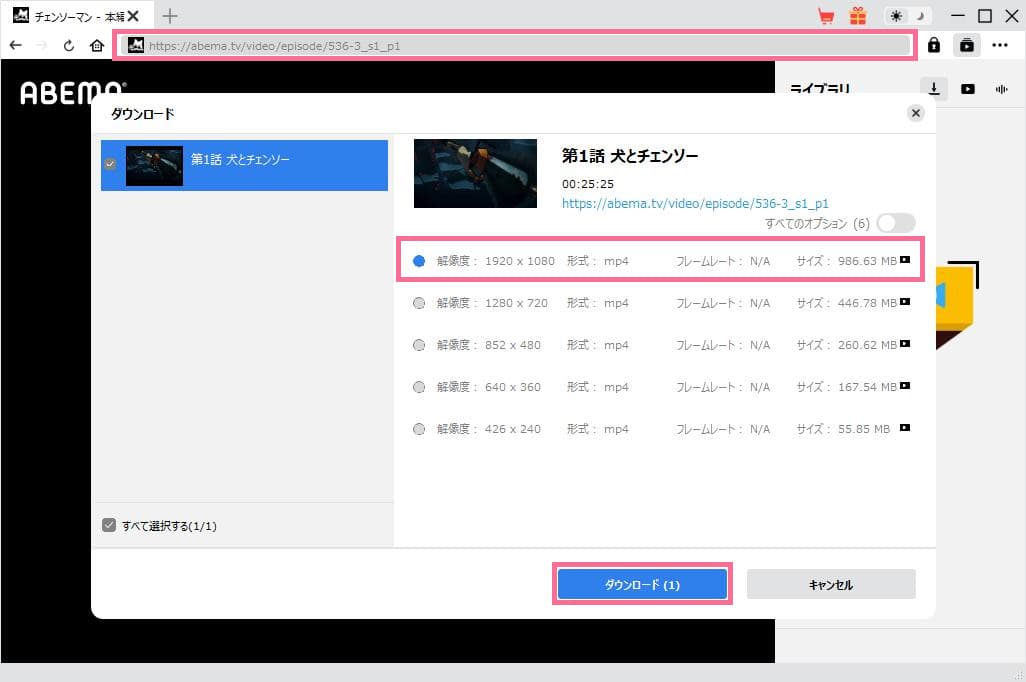
ステップ3:
右のライブラリで保存完了の動画を確認できます。
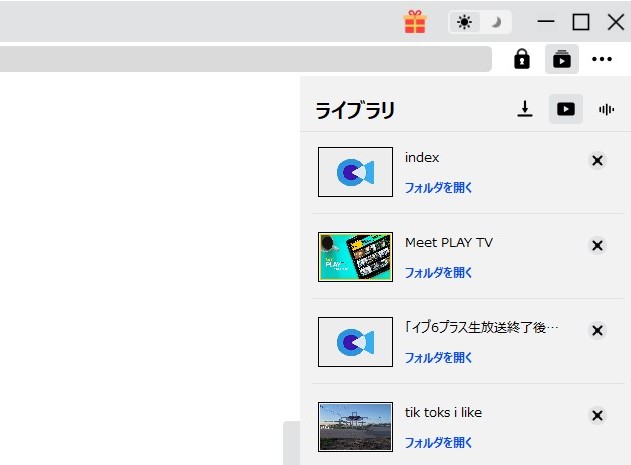
LeawoスクリーンレコーダーでAbemaTVの動画を画面録画する【Win7向け】
PCやスマホに標準搭載されている録画収録機能だと、サービス側にはコピーガードがかけられているから録画は無理です。PC用の専門録画ソフトなら、簡単に録画保存できます。
Leawoスクリーンレコーダーは、パソコン画面上の操作、動画や音声を簡単に録画できる多機能録画ソフトです。動画配信サービス、オンライン会議、ゲーム実況など、さまざまな場面で活用できる万能型のツールです。そのほか、予約録画機能、タイマー録画、マウスカーソル非表示、リアルタイム編集、ウォーターマーク追加など、実用的な機能も備えています。
- Leawoスクリーンレコーダー
- ☉ PC画面上のすべてものを録画可能!
- ☉ ウェブカメラ画面を簡単に録画可能
- ☉ 全ての画面をリアルタイムでキャプチャ可能!
- ☉ PC内部音声、マイク音声、映像を録音可能!
- ☉ 予約録画や、リアルタイム編集、音声ナレーション/BGM追加、透かし追加などの実用的な機能が搭載!
- 無料体験

次に、Leawoスクリーンレコーダーを利用して、AbemaTVを録画する方法を説明します。
ステップ1:
Leawoスクリーンレコーダーをインストールして起動します。「スクリーンレコード」モジュールをクリックします。

ステップ2:
録画範囲を「フルスクリーン」、「リージョン/ウィンドウを選択」、「一定区域」、「最近の録画範囲」のいずれかに指定してください。


ステップ3:
録画範囲を設定した後、音声の出力先を設定します。設定完了後に、赤い「REC」ボタンをクリックすると、録画が開始します。

ステップ4:
録画を開始した後、録画画面の下にコントロールパネルが表示されます。そこで、「録画オプション」、「録画時間の設定」、「スクリーンショット」、「ペインティング」などが行えます。赤い「停止」ボタンをクリックすると、録画が終了します。
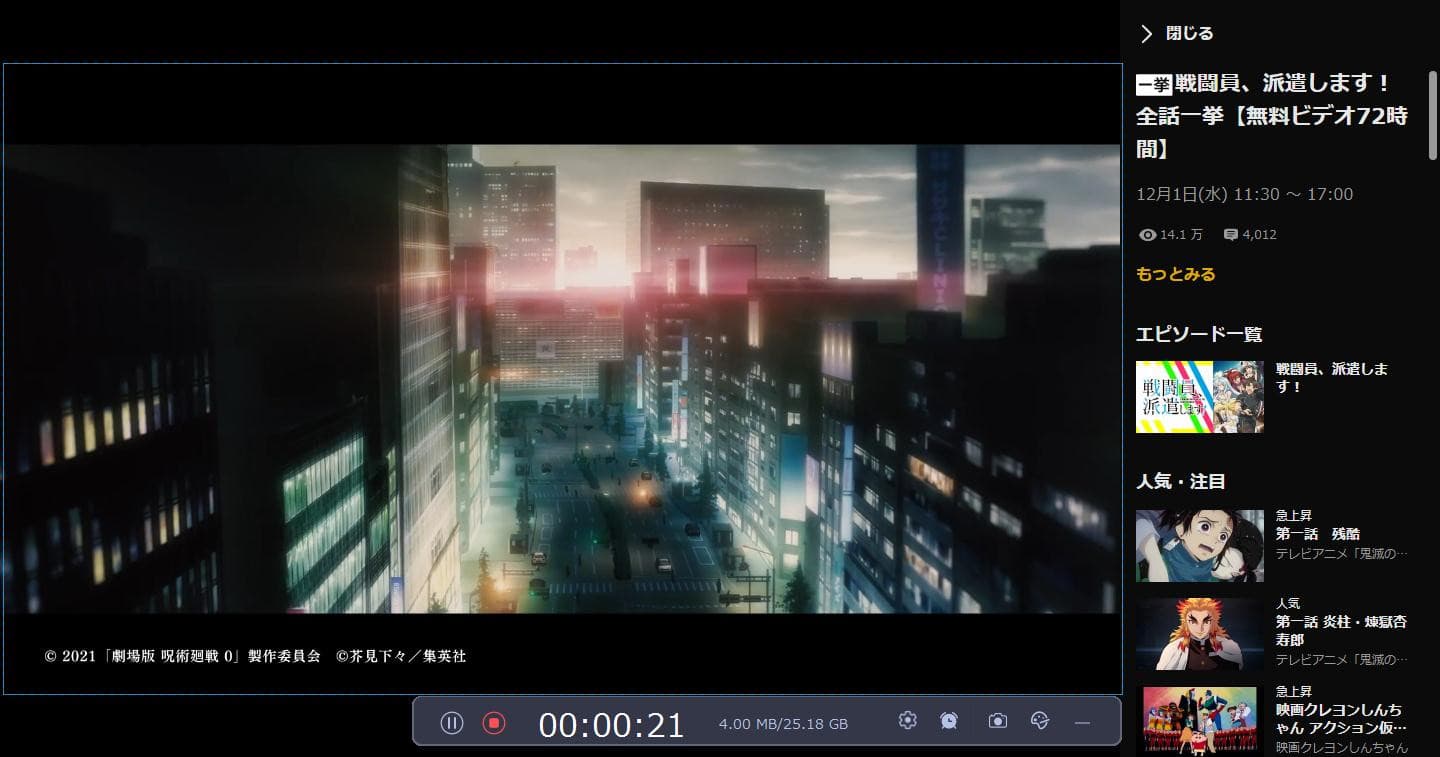
ステップ5:
録画が終了すると、「録画履歴」パネルが表示されます。ここで、録画した動画を再生・管理することができます。
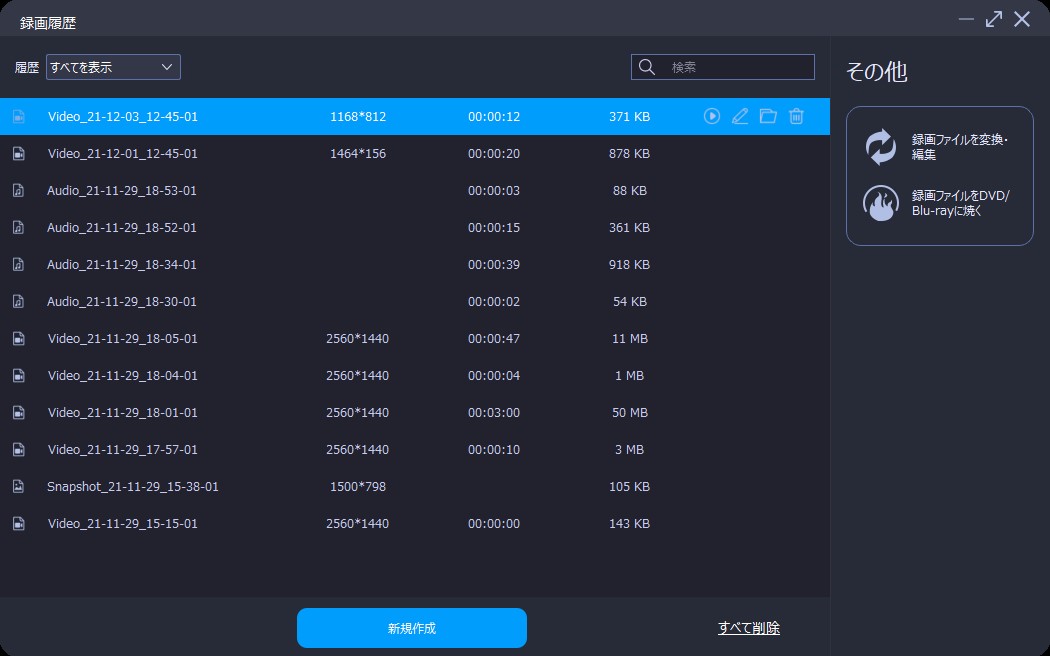
さらに録画した動画をDVDに焼くと、画面の大きいテレビで楽しむことができます。



 今すぐダウンロード
今すぐダウンロード 今すぐダウンロード
今すぐダウンロード




















